众所周知,iPad的存储容量减少是一种常见问题。当存储容量不足时,使用体验会受到影响,流畅度下降,甚至某些功能将无法正常运行。针对iPad存储空间减少的问题,我们该如何应对?下面将从不同角度为大家进行详细介绍。
了解减少原因
iPad的存储容量下降,原因往往是多方面的。一方面,随着时间的流逝,各类应用软件不断更新,它们的安装包体积也随之变大,而且在使用过程中累积的缓存数据也占据了相当一部分空间。另一方面,我们日常拍摄的照片和视频数量持续增多,这些文件体积较大,长期累积后,硬盘空间自然变得紧张。再者,一些系统更新同样会消耗一定的存储容量。
查看空间占用
在iPad的“设置”选项中,我们能够查看硬盘空间的分配详情。首先,打开“设置”,接着点击“通用”,再选择“iPad储存空间”,这样一来,便能清晰地看到哪些应用占据了较大空间。通常,像照片、视频以及大型游戏这类内容,它们往往需要较多的存储空间。依据这些清晰的数据,我们能够准确识别出占用空间较大的项目,从而为后续的整理工作提供明确的指引。
清理应用缓存
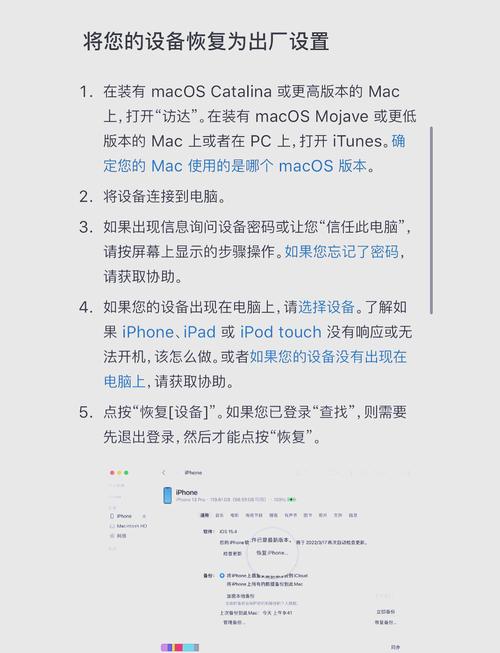
对于占用内存较大的软件,通过清除缓存的方法往往能起到不错的效果。比如社交媒体软件和网页浏览器,它们往往会累积不少缓存信息。通常情况下,在软件的设置里,我们都能找到“清除缓存”这一功能。但需要留意的是,尽管清除缓存可以释放出较多空间,但也可能让软件在下次开启时需要重新加载部分数据,这种情况是很常见的,并不会对使用造成不良影响。
管理照片视频
通常情况下,照片和视频文件会消耗较大量的存储空间,因此,我们可以将那些不常使用的照片和视频文件进行备份处理,例如将它们保存在电脑或云盘上。随后,我们可以在 iPad 上将这些文件删除。iCloud 云盘是苹果公司提供的一项服务,它是一个不错的选择,因为它能够自动帮我们完成照片和视频的备份工作。此外,利用照片应用里的“优化iPad存储”这一功能,我们能够将高分辨率的图片和视频上传到iCloud,而iPad上则只保留缩略图,如此一来,可以显著降低本地存储空间的使用。
卸载不常用应用
检查iPad上的应用,发现有些下载后几乎没怎么用,这些应用其实是可以被移除的。比如,那些试用过后就闲置的工具软件,又或者是玩了几次后就不再打开的小游戏。在删除这些应用时,要特别留意,确保删掉的是真的不再需要的。一旦删除,如果将来某天需要用到,只需登录App Store的个人账户,就可以重新下载。
优化系统设置
iPad的系统设置也会对存储量产生一定的影响。为了节省空间,我们可以选择关闭一些自动下载的功能,比如自动下载软件更新和应用程序。具体操作是,进入“设置”菜单,找到“iTunes Store 与 App Store”这一选项,接着关闭“应用”、“图书与有声读物”以及“更新”的自动下载功能。通过这样操作,我们可以减少不必要的空间占用。
使用 iPad 时,若遇到存储空间不够用的问题,大家一般都采取什么办法来解决?不妨在评论区分享一下您的处理方法,同时请不要忘记给这篇文章点个赞并帮忙转发一下!

